Macbook Video-Editor
Erstellen Sie atemberaubende Videos mit einer Videobearbeitungssoftware für Mac
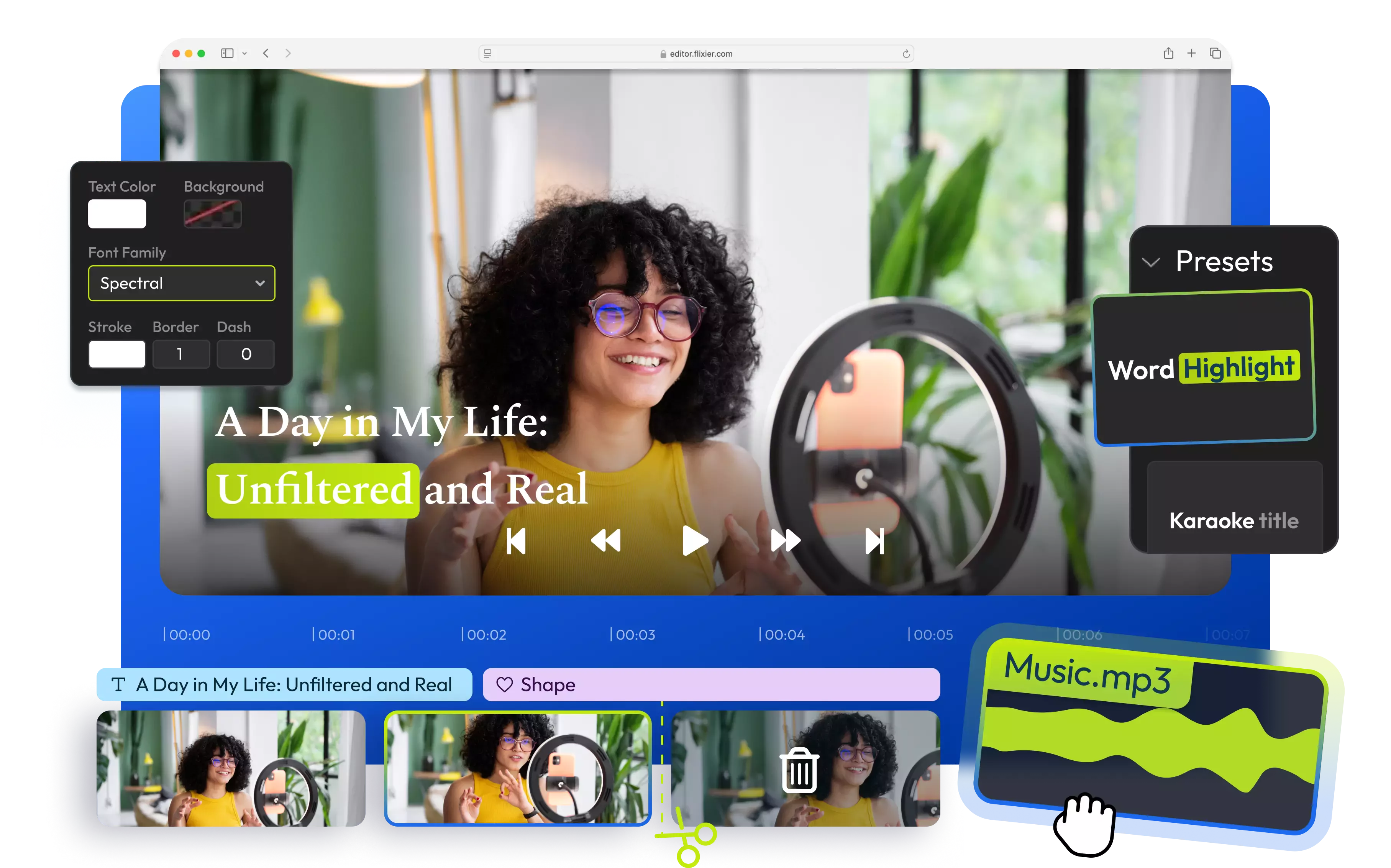

Ein blitzschneller Macbook Video Editor in Ihrem Browser
Bearbeiten Sie Videos auf Ihrem Mac schnell und einfach, ohne eine neue Software herunterladen oder installieren zu müssen. Unser Online-Video-Editor wird in Ihrem Webbrowser ausgeführt und ist von Grund auf so konzipiert, dass er intuitiv und einfach zu bedienen ist. Es bietet Ihnen aber dennoch die Freiheit in der Kreative-Gestaltung und umfangreiche Funktionen, die Sie von einem professionellen Video-Editor-Programm erwarten. Vergessen Sie lange Datei-Übertragungen oder stundenlanges Anschauen von Anleitungen, nur um eine kurze Video-Präsentation oder einen YouTube-Clip zusammenstellen zu können. Mit Flixier brauchen Sie nur auf „Start“ zu klicken und Ihre Medien hochzuladen. Der Rest ergibt sich von selbst, sobald Sie anfangen, mit der intuitiven Benutzeroberfläche herumzuspielen.
Ein MacBook Video-Editor, der mit allen Datei-Typen kompatibel ist
Bearbeiten Sie alle Arten von Dateien, ohne sich um die manuelle Umwandlung von Dateien kümmern zu müssen. Unser Online-Video-Editor ist mit allen gängigen Audio-, Video- und Bildformaten kompatibel. Sie können damit sogar GIFs bearbeiten (oder erstellen), transparente SVG-Logos oder verlustfreie Audio-Aufnahmen wie WAV-Dateien hochladen.
Vermeiden Sie Kopfschmerzen mit einem einfach zu bedienenden Video-Editor
Verwenden Sie einen intuitiven Video-Editor wie Flixier, um professionell aussehende Videos zu erstellen, auch wenn Sie noch keine Erfahrung mit der Video-Bearbeitung haben. In Flixier können Sie alles per Drag & Drop erledigen. Unsere Benutzeroberfläche ist klar und deutlich beschriftet, so dass Sie alles auf einen Blick erkennen können und trotzdem jedem, der schon einmal eine Videobearbeitungssoftware verwendet hat, vertraut ist.
Verwenden Sie einen Online-Video-Editor auf einem Macbook
Beginnen Sie sofort mit der Bearbeitung mit unserem Online-Video-Editor. Sie müssen nichts herunterladen oder auf Ihrem Mac installieren. Klicken Sie einfach auf „Loslegen“ und stellen Sie Ihr Video zusammen, ohne Ihren Webbrowser verlassen zu müssen. Sie benötigen kein Konto, um Flixier zu nutzen. Wenn Sie sich jedoch dafür entscheiden, ein Konto zu erstellen, werden Ihre Projekte und Ihre Mediathek in der Cloud gespeichert, sodass Sie Ihre Arbeit von jedem Computer aus fortsetzen können, egal wo Sie sind.
Rendern Sie Videos in nur wenigen Minuten mit einem Cloud-basierten Macbook Video-Editor
Mit Flixier sind Ihre Videos in wenigen Minuten zur Veröffentlichung bereit, egal ob Sie das neueste Macbook oder ein preiswertes Modell von vor zehn Jahren verwenden. Das liegt daran, dass wir leistungsstarke Cloud-Server verwenden, um die ganze Arbeit zu übernehmen, anstatt uns auf Ihren Computer zu verlassen. Auf diese Weise können Sie auf jeder Hardware ein reibungsloses und schnelles Editing-Erlebnis genießen, solange diese einen aktuellen Webbrowser ausführen kann.
Wie man Videos auf einem Macbook bearbeitet:
1
Laden Sie Ihre Medien hoch
Klicken Sie auf „Loslegen“, um Flixier in Ihrem Webbrowser zu öffnen. Ziehen Sie die Dateien, die Sie in Ihren Videos verwenden möchten, von Ihrem Mac herüber, oder importieren Sie sie direkt aus einem Cloud-Speicher, von YouTube oder Twitch.
2
Bearbeiten Sie Ihr Video
Ziehen Sie Ihre Videos, Fotos und Audio-Clips auf die Timeline, um sie Ihrem Video hinzuzufügen. Ordnen Sie sie in der von Ihnen gewünschten Reihenfolge an. Verwenden Sie den Playhead und die Schaltfläche „Ausschneiden“, um unerwünschte Teile zu entfernen, und ziehen Sie an den Enden eines Clips in der Timeline, um seine Dauer zu kürzen. Wenn sich zwei Clips in der Timeline überschneiden, können Sie aus der Auswahlliste einen Übergang auswählen, der zwischen den beiden Clips eingefügt wird. Über die Menüs auf der linken Seite des Bildschirms können Sie bewegte Titel, Archivmaterial, Formen und Text in Ihr Video ziehen und ablegen. Über das Menü „Objektinspektor“ auf der rechten Seite können Sie es anpassen.
3
Speichern oder veröffentlichen Sie Ihr Video
Wenn Sie mit der Arbeit an Ihrem Video fertig sind, klicken Sie in der oberen rechten Ecke des Bildschirms auf die Schaltfläche „Exportieren“. Stellen Sie sicher, dass Sie in der Auswahlliste „Video“ als Format auswählen und klicken Sie dann auf „Exportieren und Herunterladen“. Das Video wird in ein paar Minuten verarbeitet und auf Ihrem Computer gespeichert.
Warum sollten Sie Flixier zum Bearbeiten von Videos auf dem Mac verwenden?

Die perfekte Macbook Video-Editing-Software für soziale Medien
Verwenden Sie Flixier, um Videos schnell und einfach zu zuschneiden und sie auf verschiedenen sozialen Medienplattformen zu teilen. Unser Programm bietet Voreinstellungen für Videos als Instagram-Feed, TikTok oder YouTube, so dass Sie Videos ganz einfach vom Querformat ins Hochformat oder umgekehrt umwandeln können. Sie haben auch die Möglichkeit, Videos online zu veröffentlichen, sobald sie fertig gerendert sind.

Nutzen Sie die Vorteile einer leistungsstarken Timeline für präzises Schneiden
Das vertraute Timeline-System von Flixier ermöglicht es Ihnen, Videos präzise und intuitiv zu schneiden. Sie können verschiedene Spuren verwenden, um Videos, Bilder und Grafiken übereinander zu legen, atemberaubende Übergänge zu erstellen und sogar mehrere Audiospuren miteinander zu mischen - und das alles bei voller kreativer Kontrolle über Ihr Video.

Erstellen Sie professionelle Sprachaufnahmen, Bildschirmaufnahmen und Gameplay-Videos auf dem Mac
Erstellen Sie mit Flixier ein komplettes Video auf Ihrem Macbook von Grund auf neu. Mit unserer App können Sie Sprachaufnahmen machen, Ihren Bildschirm aufnehmen und das Material nahtlos bearbeiten - alles in Ihrem Webbrowser!

Sparen Sie Geld, indem Sie einen kostenlosen Video-Editor für Ihr Macbook verwenden
Sie brauchen nichts zu bezahlen, um Flixier zu nutzen. Sie können unser Programm kostenlos testen und benötigen nicht einmal ein Konto! Alle wichtigen Bearbeitungsfunktionen, von der professionell animierten Motion-Graphik-Bibliothek bis hin zur Bildschirmaufzeichnung, stehen Ihnen kostenlos zur Verfügung. Klicken Sie also auf „Loslegen“ und beginnen Sie sofort mit der Arbeit an Ihrem Video.
Brauchen Sie mehr als einen Macbook Video-Editor?

Edit easily
With Flixier you can trim videos or add text, music, motion graphics, images and so much more.

Publish in minutes
Flixier is powered by the cloud so you can edit and publish your videos at blazing speed on any device.

Collaborate in real-time
Easily collaborate on your projects with Flixier, we offer real-time feedback and sharing of projects.
You`re ingood hands
Über 4 Millionen Kreative nutzen Flixier jeden Tag, darunter Marken wie












Häufig
gestellte
Fragen
Welches ist der einfachste Video-Editor für Mac?
Flixier ist einer der einfachsten Video-Editor für MacOS. Die Benutzeroberfläche ist klar beschriftet, die meisten Vorgänge können durch Ziehen und Ablegen ausgeführt werden und vor allem läuft alles in Ihrem Webbrowser.
Ist iMovie ein guter Video-Editor?
iMovie ist ein durchaus fähiger Video-Editor, aber wenn Sie etwas suchen, das auf weniger leistungsfähigen Systemen besser läuft und Videos mithilfe von Cloud-Technologie viel schneller rendert, sollten Sie Flixier eine Chance geben.
Womit kann ich Videos auf dem Mac bearbeiten?
Es gibt viele Programme, mit denen Sie Videos auf dem Mac bearbeiten können, von Apples eigenem iMovie bis hin zu fortgeschrittener Videobearbeitungssoftware wie Adobe Premiere. Wenn Sie etwas suchen, das kostenlos, einfach zu bedienen und schnell ist, sollten Sie Flixier ausprobieren. Es läuft in Ihrem Webbrowser, Sie müssen also nichts herunterladen oder installieren, um es auszuprobieren!

